Microsoft Office Word adalah perangkat lunak pengolah kata paling populer di luar sana. Seperti perangkat lunak lain dari Microsoft, ia menawarkan ratusan pintasan keyboard untuk membantu pengguna menyelesaikan pekerjaan dengan cepat.
Saat mengerjakan dokumen dengan program Word, Anda mungkin ingin menghapus seluruh kalimat. Bagaimana kamu melakukannya? Anda akan memilih seluruh kalimat menggunakan mouse dan kemudian tekan tombol hapus, kan?

Sebagian besar pengguna komputer menggunakan mouse untuk memilih seluruh kalimat dalam program Office Word. Pengguna yang lebih suka keyboard menggunakan tombol Shift dan panah (tahan tombol Shift dan kemudian tekan tombol panah) untuk memilih seluruh kalimat. Kedua metode ini populer di kalangan pengguna komputer, tetapi metode ini tidak memungkinkan Anda memilih seluruh kalimat dengan cepat, terutama ketika Anda memiliki kalimat yang panjang.
Ada cara yang lebih baik untuk memilih seluruh kalimat dalam program Word dengan cepat. Metode ini mengharuskan Anda untuk menggunakan keyboard dan mouse tetapi melakukan pekerjaan dengan sangat cepat.
Pilih seluruh kalimat di Office Word dengan cepat
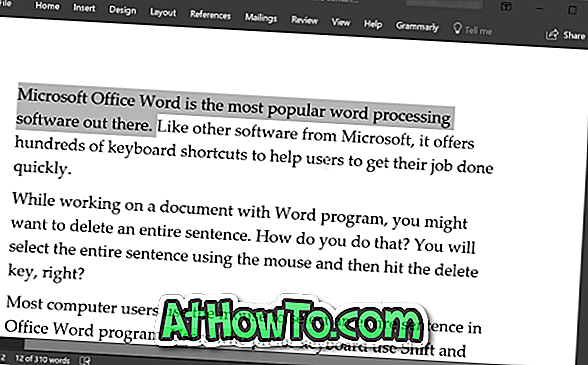
Untuk memilih seluruh kalimat dalam program Office Word, tahan tombol Ctrl, gerakkan kursor mouse ke mana saja pada kalimat yang ingin Anda pilih dan kemudian klik untuk memilih untuk memilih seluruh kalimat.
Anda dapat menggunakan tombol Ctrl kiri atau kanan pada keyboard. Tapi pastikan untuk menahan tombol Ctrl sampai kalimat dipilih.
Kami tidak sengaja menemukan trik praktis ini saat bekerja dengan Office Word 365/2016 dan tidak yakin apakah pintasan keyboard yang sama akan berfungsi di Word 2013, 2010 dan versi yang lebih lama tetapi harus berfungsi. Kami juga tidak yakin apakah hal yang sama dimungkinkan pada Mac.
Beri tahu kami jika metode bermanfaat ini berfungsi di Office 2013 dan versi yang lebih lama.
Anda mungkin juga ingin tahu cara memasukkan model 3D ke dokumen Office Word dan PowerPoint.



![Start Klasik Membantu Anda Melewati Layar Start Windows 8 Saat Anda Masuk [Perbarui]](https://athowto.com/img/windows-8-guides/933/classic-start-helps-you-skip-windows-8-start-screen-when-you-log.jpg)










